Helppo ja nopea Android Root -opas

Kun olet roottannut Android-puhelimesi, sinulla on täydet järjestelmän käyttöoikeudet ja voit suorittaa monenlaisia sovelluksia, jotka vaativat root-oikeudet.
Jos käytät usein WhatsAppia, ajatus WhatsAppista uloskirjautumisesta ei ehkä ole kovin järkevää. Mutta se on pakollinen, jos haluat pitää viestisi yksityisinä, jos käytät myös WhatsApp Webiä. Jos et kirjaudu ulos, kuka tahansa tietokonettasi käyttävä voi avata sovelluksen ja katsoa viestejäsi, koska salasanaa ei tarvitse kirjoittaa. Kun kirjaudut ulos, sinun on skannattava QR-koodi uudelleen nähdäksesi viestisi. Jatka lukemista nähdäksesi kuinka kirjautua ulos WhatsAppista ja pitää viestisi yksityisinä.
Kirjaudu ulos helposti WhatsApp Webistä Android-puhelimella
Kun kirjaudut ulos WhatsApp Webistä, sinulla on kaksi vaihtoehtoa. Voit kirjautua ulos Windows-sovelluksella tai Android-laitteellasi. Kirjaudu ulos Android-laitteellasi avaamalla WhatsApp-sovellus ja napauttamalla kolmea pistettä oikeassa yläkulmassa. Siirry kohtaan Asetukset ja sen jälkeen Linkitetyt laitteet .
Laitteen tila -osiossa näet WhatsApp-verkkoistuntosi .
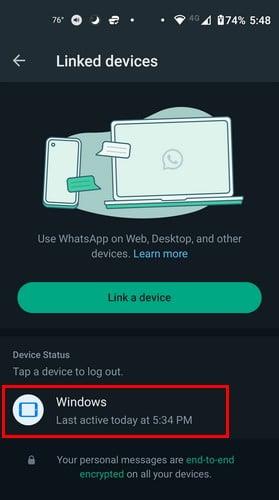
Napauta istuntoa, jonka haluat lopettaa, ja näet vahvistusviestin, jossa voit jatkaa uloskirjautumista tai peruuttaa pyyntösi.
Voit pitää istunnot hallinnassa täällä, koska se näyttää myös, milloin WhatsApp Web oli viimeksi aktiivinen. Joten jos näet, että se oli aktiivinen, kun olit kiireinen, tiedät, että joku on nuuskinut viestejäsi.
Kirjaudu ulos WhatsApp Webillä
Toinen vaihtoehto on käyttää WhatsApp Webiä kirjautuaksesi ulos ennen lähtöä. Avaa sovellus tietokoneellasi ja napsauta vasemmassa alakulmassa olevaa hammaspyörää . Varmista, että olet Yleiset-välilehdessä ja napsauta alareunassa olevaa Kirjaudu ulos -vaihtoehtoa. Näillä vaiheilla kirjaudut ulos vain WhatsApp-tililtäsi. Mutta se tulee voimaan vain käytettäessä WhatsApp Webiä.
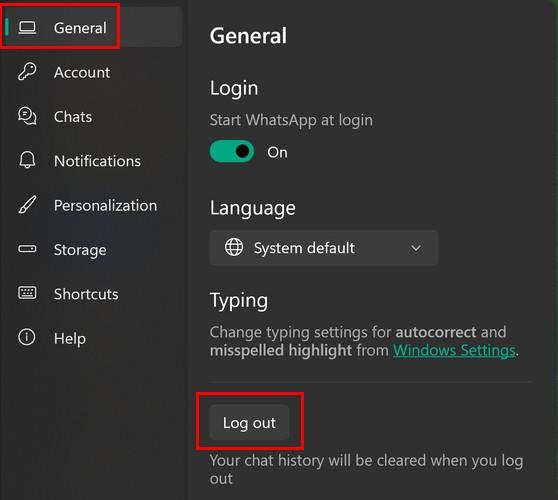
Voitko kirjautua ulos WhatsApp Webistä Androidilla?
Kirjautuminen ulos WhatsAppista kuten WhatsApp Webissä on toistaiseksi mahdotonta. Ainoa tapa "kirjautua ulos" WhatsAppista on poistaa tietomme sovelluksesta, ja kun haluat käyttää sovellusta uudelleen, sinun on määritettävä se kuten sovelluksen ensimmäisen asennuksen yhteydessä.
Jos haluat tehdä tämän, sinun tulee varmuuskopioida tietosi ennen kuin poistat kaiken. Näin voit jatkaa kirjautuessasi sisään siitä, mihin jäit.
Luo varmuuskopio WhatsApp-keskusteluistasi avaamalla WhatsApp ja napauttamalla kolmea pistettä oikeassa yläkulmassa. Siirry kohtaan Asetukset > Keskustelut > Keskustelun varmuuskopiointi . Yläreunasta näet, milloin viimeisin varmuuskopio on tehty. Jos haluat uudemman varmuuskopion, napauta Varmuuskopioi-painiketta. Kuinka kauan tämä kestää, riippuu siitä, kuinka paljon varmuuskopioita on.
Kun varmuuskopiointi on valmis, voit poistaa WhatsApp-tietosi. Voit poistaa WhatsApp-tietosi siirtymällä Android-asetussovellukseen ja valitsemalla Sovellukset ja ilmoitukset > WhatsApp > Tallennus > Tyhjennä tallennustila tai Tyhjennä tiedot . Tämä on kaikki mitä sinun tarvitsee tehdä kirjautuaksesi ulos WhatsAppista.
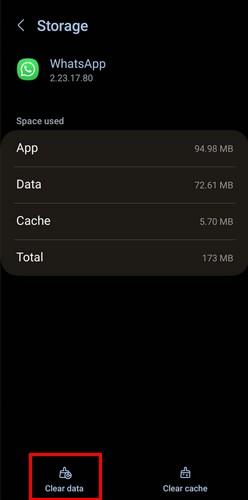
Näet varoitusviestin, joka ilmoittaa, että tiedot, kuten tiedostot, asetukset, tietokannat ja muut sovellustiedot, poistetaan. Napauta Ok.
Kun seuraavan kerran avaat WhatsAppin, näet, että olet kirjautunut ulos. Sinun on valittava kieli, annettava joitakin käyttöoikeuksia jne. Voit myös poistaa sovelluksen, mutta se on enemmän työtä, koska tarvitset joitain lisävaiheita asentaaksesi sen uudelleen. Koska varmuuskopioit keskustelusi ennen kaiken poistamista, voit ladata kaikki keskustelusi uudelleen määritysprosessin aikana.
Lue lisää
Mikään sovellus ei aina toimi niin kuin sen pitäisi, mukaan lukien WhatsApp. Joten kun sinulla on ongelmia QR-koodin kanssa ja haluat tietää, kuinka korjata WhatsApp Webin QR- koodi, joka ei toimi, tässä on joitain vinkkejä. Tiesitkö, että WhatsAppiin voi kirjautua useilla laitteilla ? Jos haluat kokeilla tätä ominaisuutta, noudata seuraavia ohjeita. Lopuksi, jos sinulla on ongelmia WhatsApp-äänimuistiinpanojen toistamisessa , tässä on joitain vinkkejä, joita voit kokeilla.
Johtopäätös
WhatsApp Webistä uloskirjautuminen on tärkeää, jotta kukaan ei vakoile keskusteluitasi. Jos käytät WhatsApp Webiä usein, voit pitää viestisi yksityisinä, kun tiedät kuinka kirjautua ulos. Voit kirjautua ulos Android-puhelimella, jos unohdat tietokoneen ja sammutat sen. Voit siis kirjautua ulos, vaikka olisit kaukana tietokoneestasi.
Kun olet roottannut Android-puhelimesi, sinulla on täydet järjestelmän käyttöoikeudet ja voit suorittaa monenlaisia sovelluksia, jotka vaativat root-oikeudet.
Android-puhelimesi painikkeet eivät ole vain äänenvoimakkuuden säätämiseen tai näytön herättämiseen. Muutamalla yksinkertaisella säädöllä niistä voi tulla pikanäppäimiä nopeaan valokuvan ottamiseen, kappaleiden ohittamiseen, sovellusten käynnistämiseen tai jopa hätätoimintojen aktivoimiseen.
Jos unohdit kannettavan tietokoneesi töihin ja sinulla on kiireellinen raportti lähetettävänä pomollesi, mitä sinun pitäisi tehdä? Käytä älypuhelintasi. Vielä hienostuneempaa on muuttaa puhelimesi tietokoneeksi, jolla voit tehdä useita asioita samanaikaisesti helpommin.
Android 16:ssa on lukitusnäytön widgetit, joilla voit muuttaa lukitusnäyttöä haluamallasi tavalla, mikä tekee lukitusnäytöstä paljon hyödyllisemmän.
Androidin kuva kuvassa -tilan avulla voit pienentää videota ja katsoa sen kuva kuvassa -tilassa, jolloin voit katsoa videota toisessa käyttöliittymässä, jotta voit tehdä muita asioita.
Videoiden muokkaaminen Androidilla helpottuu tässä artikkelissa lueteltujen parhaiden videonmuokkaussovellusten ja -ohjelmistojen ansiosta. Varmista, että sinulla on kauniita, taianomaisia ja tyylikkäitä kuvia jaettavaksi ystävien kanssa Facebookissa tai Instagramissa.
Android Debug Bridge (ADB) on tehokas ja monipuolinen työkalu, jonka avulla voit tehdä monia asioita, kuten etsiä lokeja, asentaa ja poistaa sovelluksia, siirtää tiedostoja, roottata ja flashata mukautettuja ROM-levyjä sekä luoda laitteiden varmuuskopioita.
Automaattisesti napsauttavien sovellusten ansiosta sinun ei tarvitse tehdä paljoa pelatessasi pelejä, käyttäessäsi sovelluksia tai suorittaessasi laitteella olevia tehtäviä.
Vaikka mitään taikakeinoa ei olekaan, pienet muutokset laitteen lataus-, käyttö- ja säilytystavoissa voivat hidastaa akun kulumista merkittävästi.
Puhelin, jota monet ihmiset rakastavat juuri nyt, on OnePlus 13, koska siinä on erinomaisen laitteiston lisäksi myös ominaisuus, joka on ollut olemassa jo vuosikymmeniä: infrapunatunnistin (IR Blaster).







